| 소개 | GitHub는 공통 프로젝트에서 작업하는 개인 간의 코드 호스팅, 버전 제어 및 협업을 촉진하도록 설계된 온라인 플랫폼입니다. 플랫폼을 통해 언제 어디서나 프로젝트 작업(코드 호스트 및 검토, 프로젝트 관리, 전 세계 다른 개발자와 소프트웨어 공동 개발)을 수행할 수 있습니다. GitHub 플랫폼은 오픈 소스 및 개인 프로젝트 모두에 대한 프로젝트 처리 기능을 제공합니다. |
GitHub는 공통 프로젝트에서 작업하는 개인 간의 코드 호스팅, 버전 제어 및 협업을 촉진하도록 설계된 온라인 플랫폼입니다. 플랫폼을 통해 언제 어디서나 프로젝트 작업(코드 호스트 및 검토, 프로젝트 관리, 전 세계 다른 개발자와 소프트웨어 공동 개발)을 수행할 수 있습니다. GitHub 플랫폼은 오픈 소스 및 개인 프로젝트 모두에 대한 프로젝트 처리 기능을 제공합니다.
팀 프로젝트 처리 기능에는 GitHub Flow> 이러한 기능을 사용하면 정기적으로 배포해야 하는 팀의 워크플로가 쉬워집니다. 반면 GitHub 페이지는 오픈 소스 프로젝트 소개, 이력서 표시, 블로그 호스팅 등을 위한 페이지를 제공합니다.
GitHub는 개인 프로젝트에 필요한 도구도 제공하여 개인 프로젝트를 쉽게 처리할 수 있도록 해줍니다. 또한 개인이 자신의 프로젝트를 전 세계와 더 쉽게 공유할 수 있습니다.
GitHub에 가입하고 프로젝트를 시작해보세요GitHub에서 새 프로젝트를 시작하려면 먼저 이메일 주소로 계정을 만들어야 합니다.
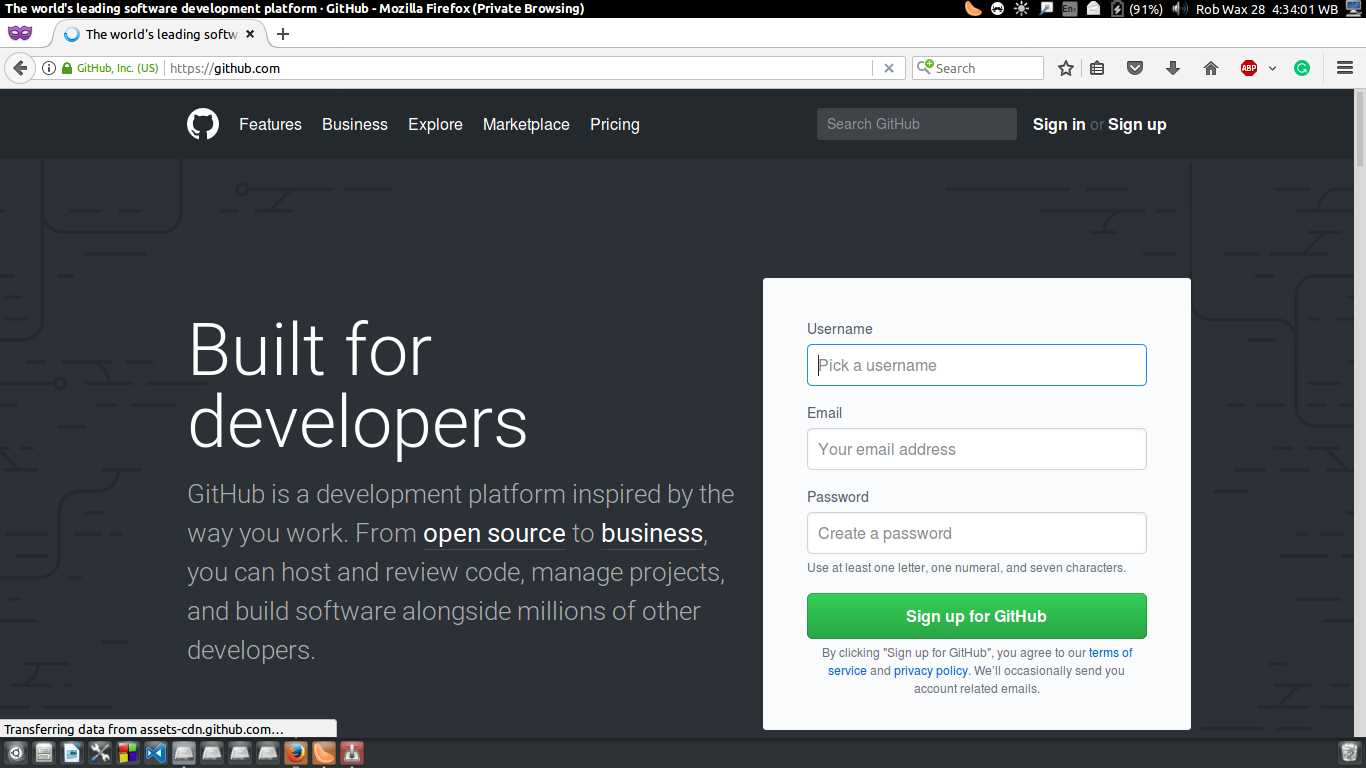
그런 다음 이메일을 확인하면 사용자는 자동으로 GitHub 계정에 로그인됩니다.
1. 창고 만들기이후 저장소 생성 페이지로 이동합니다. 저장소는 개정 기록을 포함한 모든 프로젝트 파일을 저장합니다. 저장소는 공개 또는 비공개일 수 있습니다. 공개 저장소는 누구나 볼 수 있지만 프로젝트 소유자가 승인한 사람만 이 저장소에 변경 사항을 제출할 수 있습니다. 반면에 비공개 저장소는 프로젝트를 볼 수 있는 사람에 대한 추가 제어 기능을 제공합니다. 따라서 공개 리포지토리는 오픈 소스 소프트웨어 프로젝트에 적합하고, 비공개 리포지토리는 주로 비공개 또는 비공개 소스 프로젝트에 적합합니다.
"저장소 이름"과 "간략한 설명"을 입력하세요.
"README 파일을 사용하여 이 저장소 초기화"를 선택하십시오.
마지막으로 하단의 "Create Repository" 버튼을 클릭합니다.
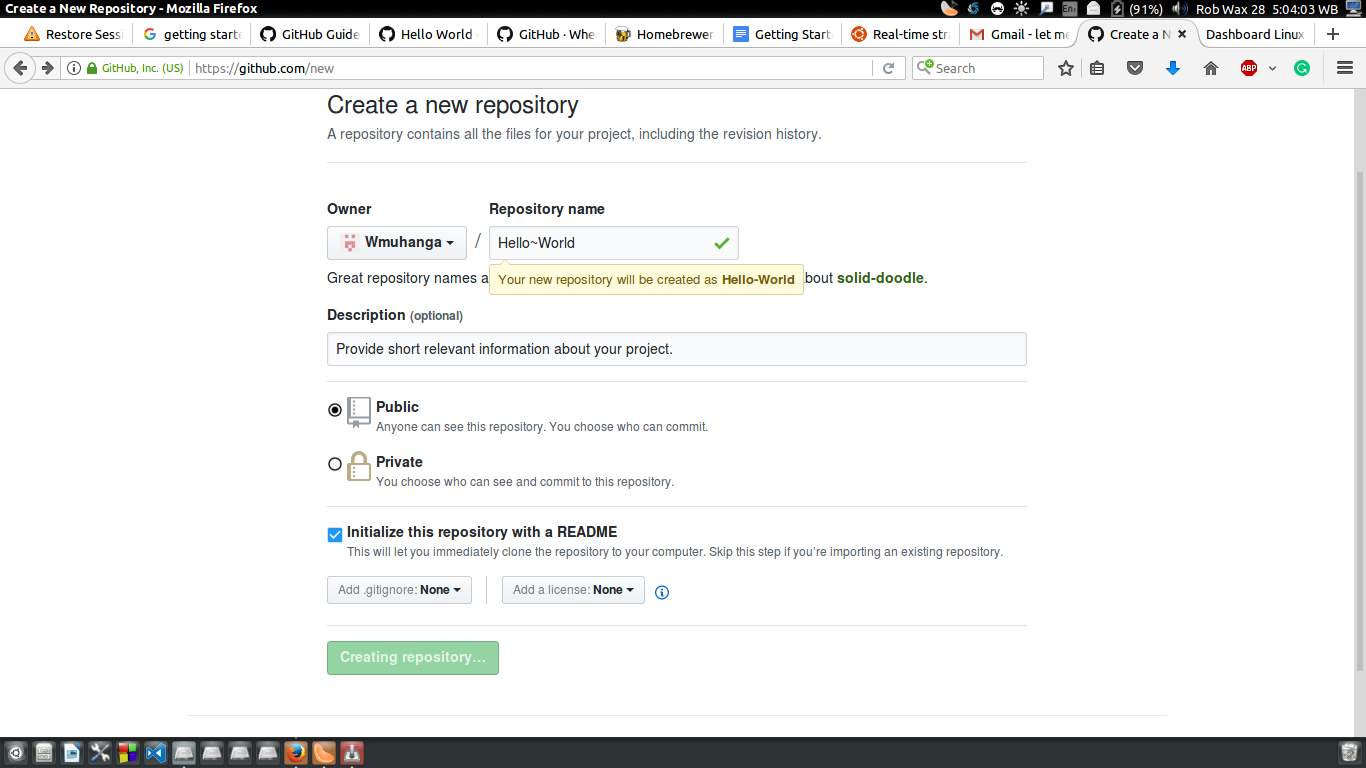
GitHub에서 브랜칭은 단일 창고의 다양한 버전을 동시에 운영하는 방법입니다. 기본적으로 생성된 단일 저장소에는 마지막 분기로 간주되는 "MASTER"라는 분기가 할당됩니다. GitHub에서 브랜치는 마스터(최종 브랜치)로 병합되기 전에 리포지토리를 실험하고 편집하는 역할을 할 수 있습니다.
프로젝트를 모든 사람의 요구에 맞게 조정하려면 일반적으로 다양한 프로젝트에 맞게 여러 개의 추가 분기를 추가해야 합니다. 마스터 브랜치에 브랜치를 생성할 때와 마스터 브랜치를 복사할 때의 현재 상태는 동일합니다.
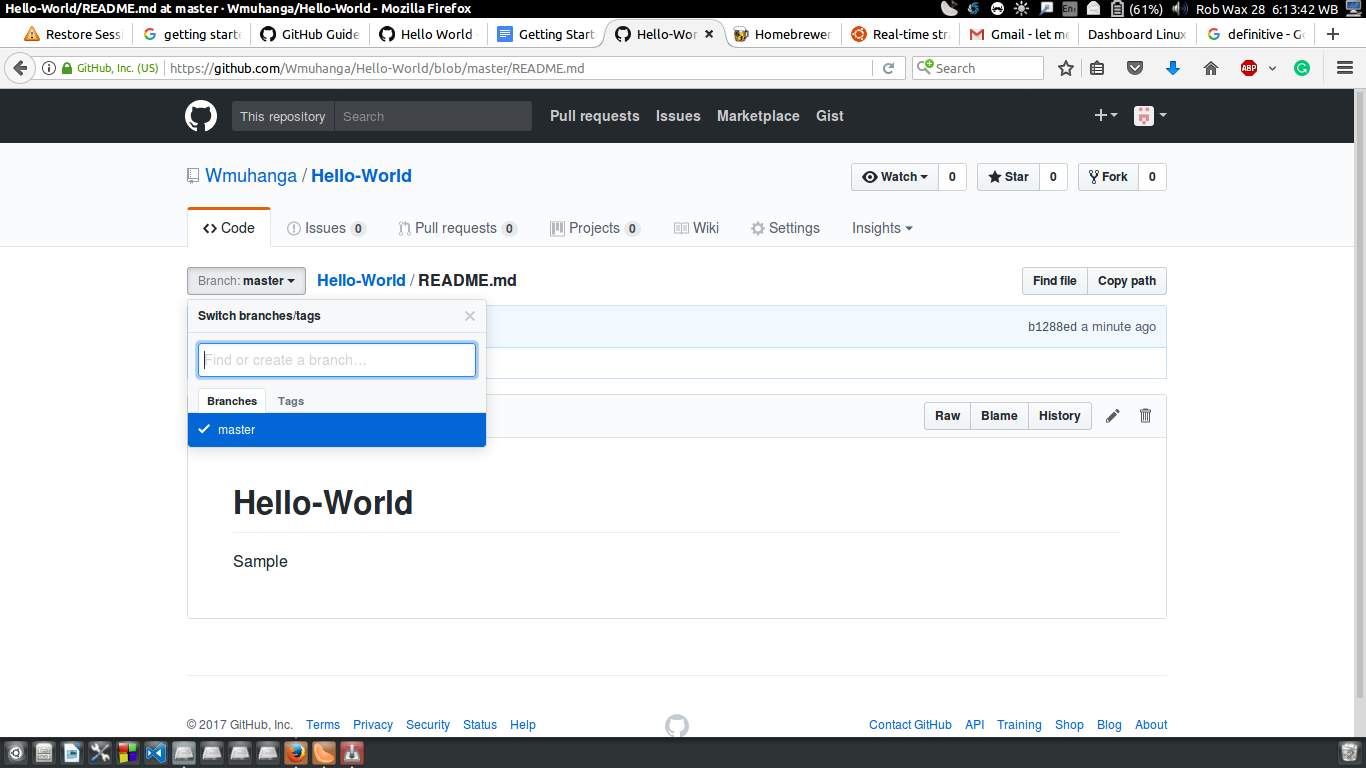
브랜치를 생성하는 것은 단일 파일을 다른 버전으로 저장하는 것과 유사합니다. 이는 특정 저장소에서 실행되는 작업의 이름을 변경하여 수행됩니다.
브랜치는 버그 수정 및 기능 추가 작업을 유지하는 데에도 효과적인 것으로 입증되었습니다. 필요한 변경을 수행한 후 이러한 분기는 기본 분기로 병합됩니다.
저장소 생성 후 브랜치 생성:
이 예에서는 저장소 이름 "Hello-World"를 클릭하여 새 저장소로 이동합니다.
상단의 "Branch:Master" 버튼을 클릭하면 지점 이름을 입력할 수 있는 빈 필드가 있는 드롭다운 메뉴가 나타납니다.
지점 이름을 입력합니다. 이 예에서는 "readme-edits"를 입력합니다.
Enter 키를 누르거나 파란색 "브랜치 만들기" 상자를 클릭하세요.
그러면 master와 readme-edits라는 두 개의 분기가 성공적으로 생성됩니다.
이 단계에서는 저장소를 변경하고 변경 사항을 저장하는 방법에 대한 지침을 제공합니다. GitHub에서 커밋은 변경 사항을 저장하는 것으로 정의됩니다. 각 커밋은 저장된 변경 내역과 해당 변경이 이루어진 이유가 포함된 커밋 메시지와 연결됩니다. 이렇게 하면 다른 기여자가 귀하가 변경한 사항과 그 이유를 쉽게 알 수 있습니다.
저장소를 변경하고 변경 사항을 커밋하려면 다음 단계를 따르세요.
창고 이름 “Hello-World”를 클릭하세요.
파일을 확인하고 편집하려면 오른쪽 상단에 있는 연필 아이콘을 클릭하세요.
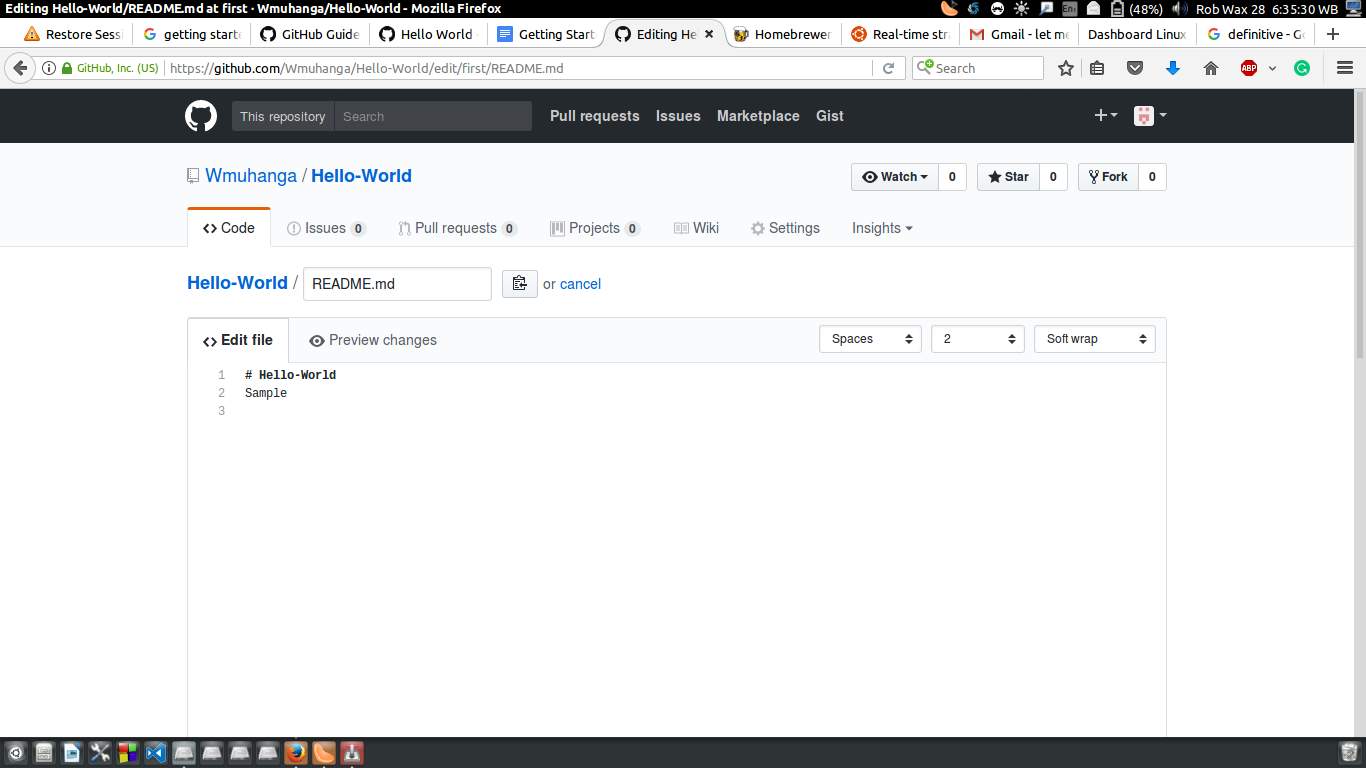
편집기에서 변경할 수 있는지 확인하는 내용을 작성하세요.
커밋 메시지 필드에 간략한 요약을 작성하여 변경 이유와 방법을 설명합니다.
변경 내용을 저장하려면 변경 사항 커밋 버튼을 클릭하세요.
이러한 변경 사항은 master 분기가 아닌 readme-edits 분기에만 영향을 미칩니다.
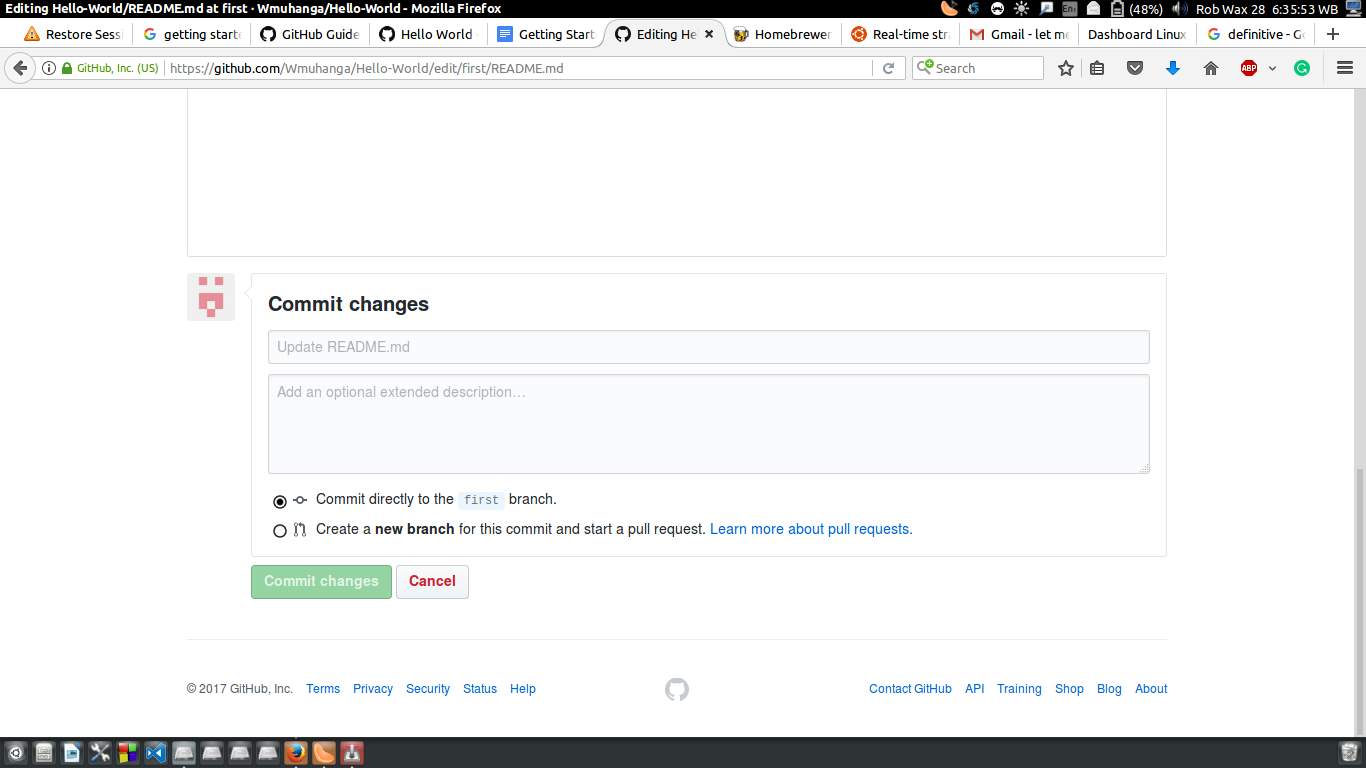
풀 요청은 기여자가 누군가에게 특정 변경 사항을 검토하고 자신의 브랜치에 병합하도록 제안하고 요청할 수 있는 기능입니다. 풀 요청에는 여러 분기에 대한 차이점도 표시됩니다. 변경, 추가, 삭제는 일반적으로 빨간색과 녹색으로 표시됩니다. 코드가 아직 완료되지 않은 경우에도 커밋이 완료되면 풀 요청을 열 수 있습니다.
풀 요청 열기:
풀 요청 탭을 클릭하세요.
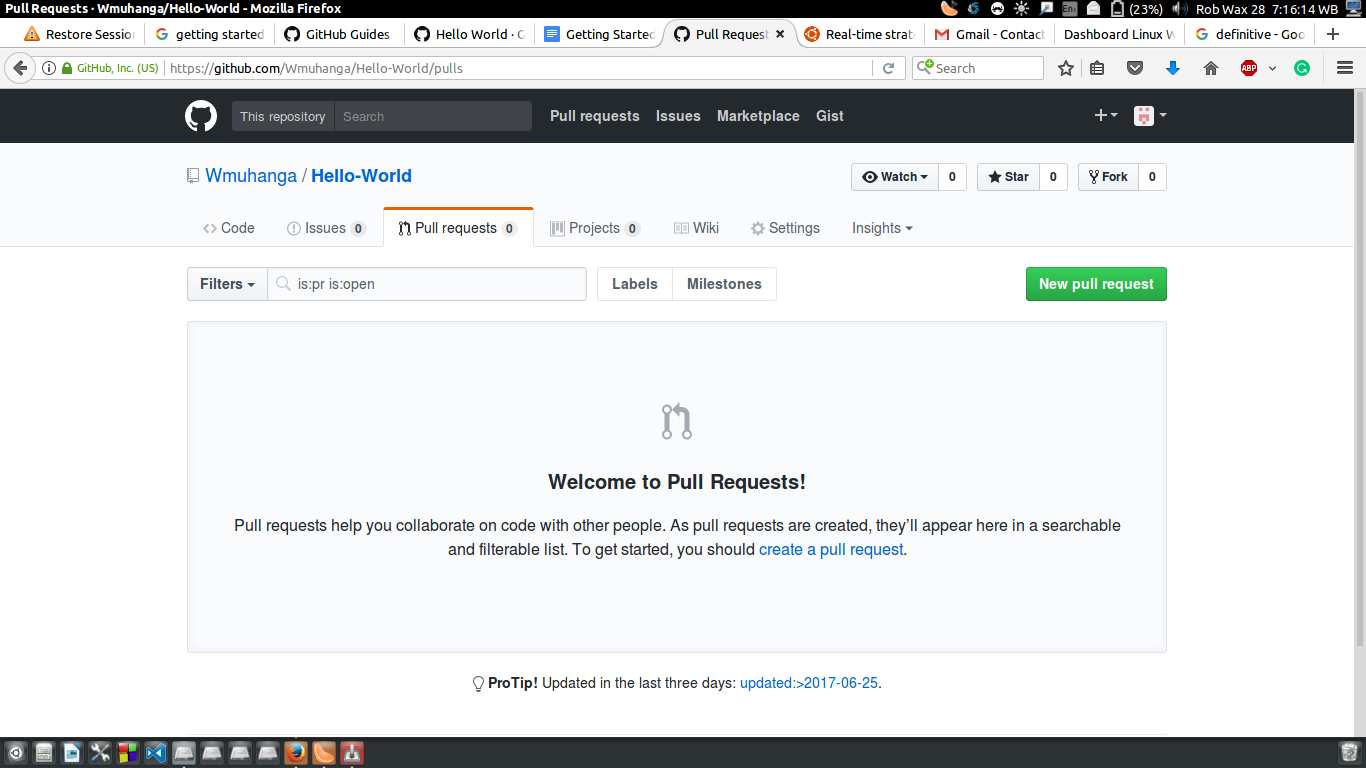
새 풀 요청 버튼을 클릭하세요.
master 분기와 비교할 readme-edits 분기를 선택합니다.
요청을 확인하고 제출하려는 것이 맞는지 확인하세요.
Create Pull Request 녹색 버튼을 클릭하고 제목을 입력하세요. github 저장소에서 풀 리퀘스트를 열어보세요
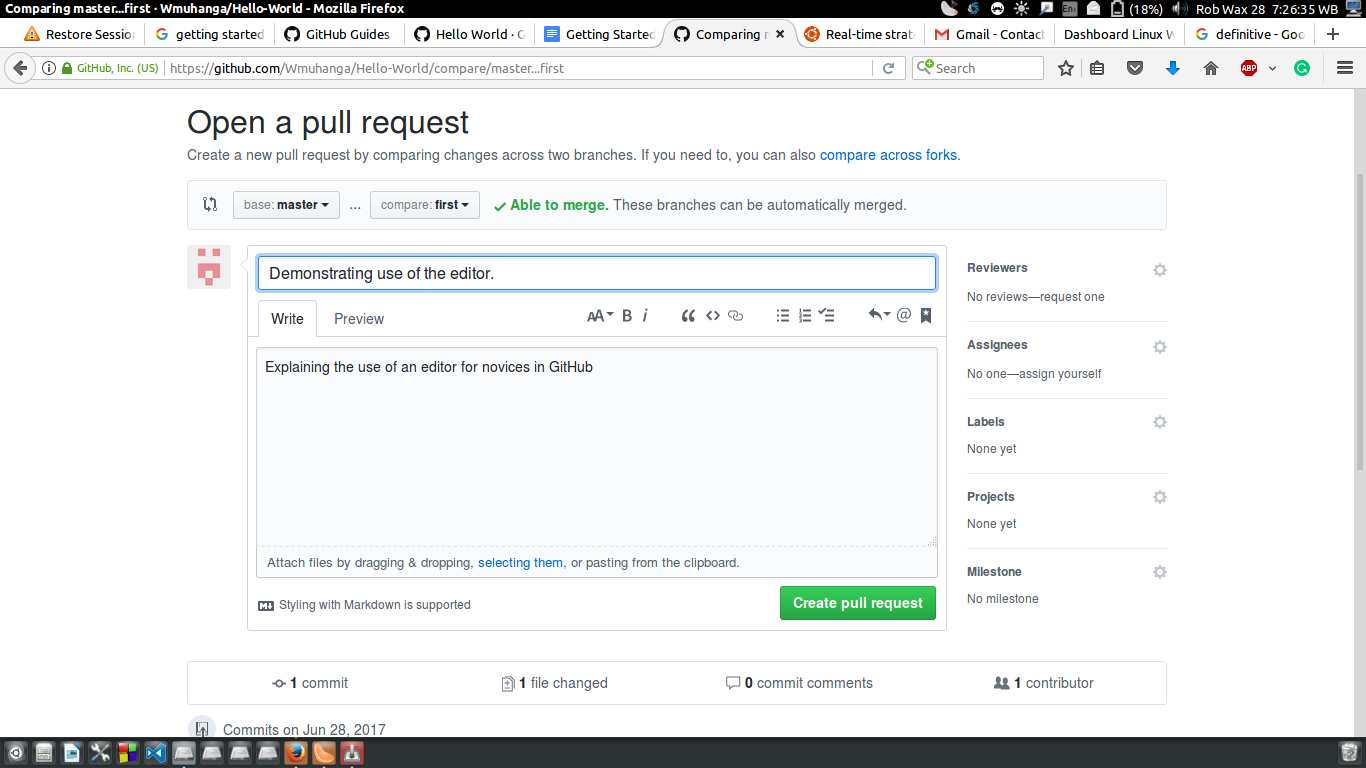
Enter 키를 누릅니다.
사용자는 끌어오기 요청을 생성하고 저장하여 이러한 작업을 확인할 수 있습니다.
마지막 단계는 readme-edits 브랜치와 마스터 브랜치를 함께 병합하는 것입니다. readme-edits 브랜치와 마스터 브랜치 사이에 충돌이 없으면 병합 풀 요청 버튼이 표시됩니다.
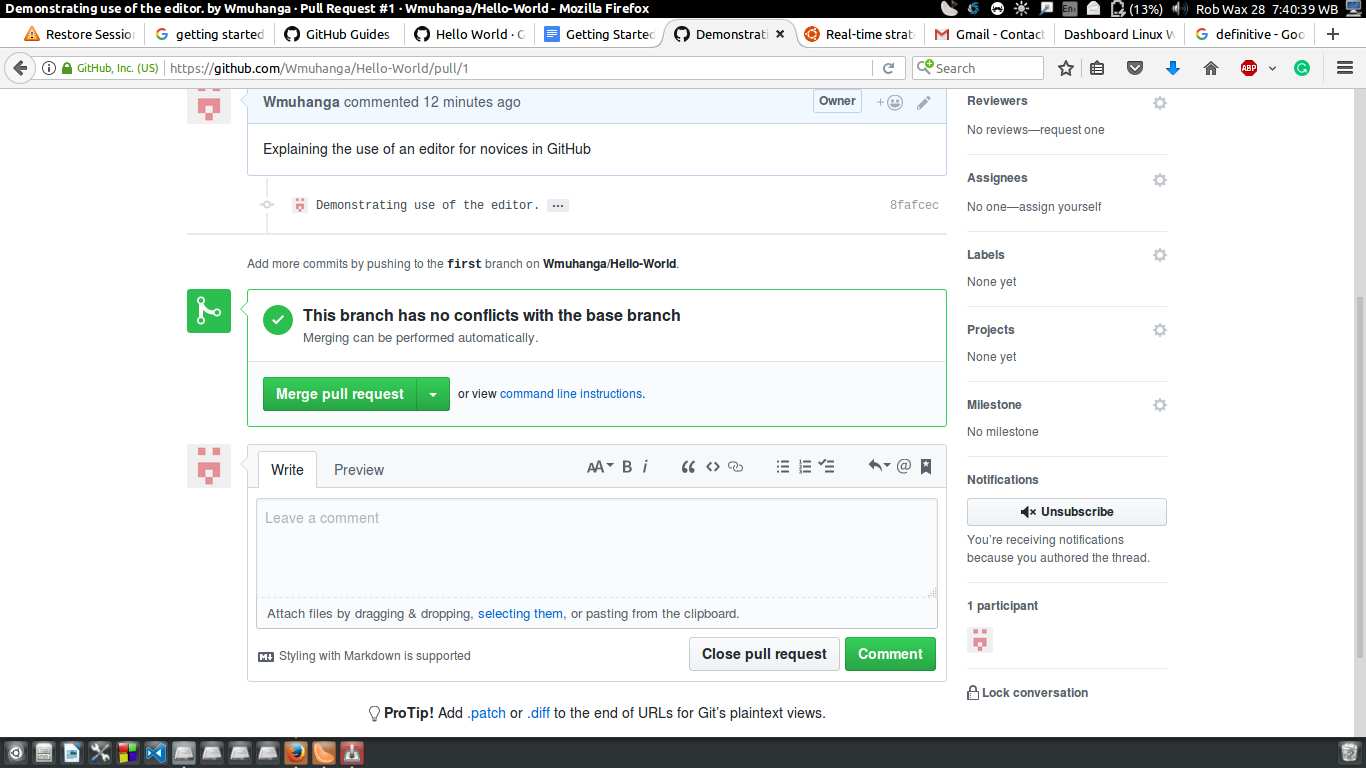
풀을 병합할 때 설명 및 기타 필드가 올바르게 채워졌는지 확인해야 합니다. 병합 풀:
병합 풀 요청 버튼을 클릭하세요.
병합을 확인합니다.
readme-edits 분기는 이미 마스터 분기에 포함되어 있으므로 보라색 분기 삭제 버튼을 눌러 삭제하세요. (PS: 다른 사람이 제출한 풀 요청을 병합하는 경우 다른 사람의 병합된 브랜치를 삭제할 필요도 없고 삭제할 수도 없습니다.)
위 내용은 GitHub로 빠르게 시작하기의 상세 내용입니다. 자세한 내용은 PHP 중국어 웹사이트의 기타 관련 기사를 참조하세요!